Kreatif sektörde çalışanlar, PDF'ler ile uğraşırken karşılaşabilecekleri zorlukları iyi bilirler. Çoğu zaman dosyalar alırlar ve bu dosyaların Beschnittzugabe ile birlikte mi yoksa olmadan mı dışa aktarıldığını merak ederler. Zamanın para olduğu ajanslarda, bu bilgilerin hızlı bir şekilde erişilebilir olması önemli bir hale gelir. Bu kılavuzda, Adobe Acrobat'ta kullanıcı deneyimini önemli ölçüde artıracak iki son derece pratik ipucunu göstereceğim.
Anahtar Tespitler
- Voreinstellungen menüsündeki bir onay kutusunu etkinleştirmek suretiyle son biçim ve besin yeşil eleme önizleyebilirsiniz.
- PDF'lerde ince çizgilerin görünümünü ayarlayarak görüntü kalitesini optimize edebilirsiniz.
Acrobat'ta Kullanıcı Dostu İpuçları
İpucu 1: Beschnittzugabe ve Endformatı Görselleştirme
Bir PDF'nin Beschnittzugabe ile mi yoksa olmadan mı oluşturulduğunu hızlıca görmek için aşağıdaki adımları uygulayın.
Öncelikle, PDF'yi Adobe Acrobat'ta açın ve Voreinstellungen'e gidin. Bu işlemi menü çubuğunda "Düzenle" > "Voreinstellungen" seçeneğini seçerek veya Ctrl + K tuş kombinasyonunu kullanarak gerçekleştirebilirsiniz.
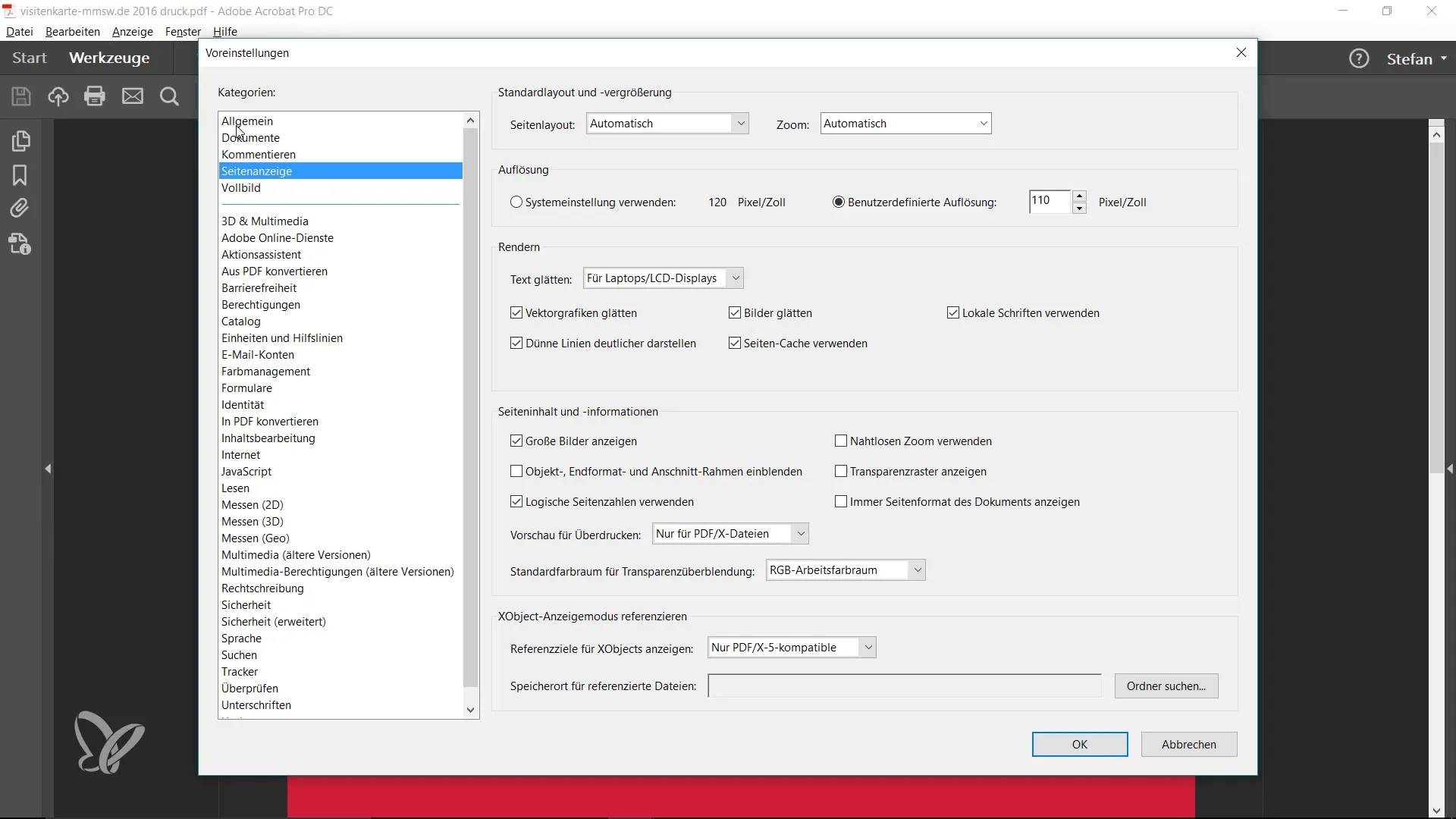
Voreinstellungen'e giderek "Seitenanzeige" sekmesine yönelin. Burada "Objekt Endformat und Anschnitt Rahmen einblenden" adını taşıyan bir onay kutusu bulacaksınız. Bu seçeneği etkinleştirin.
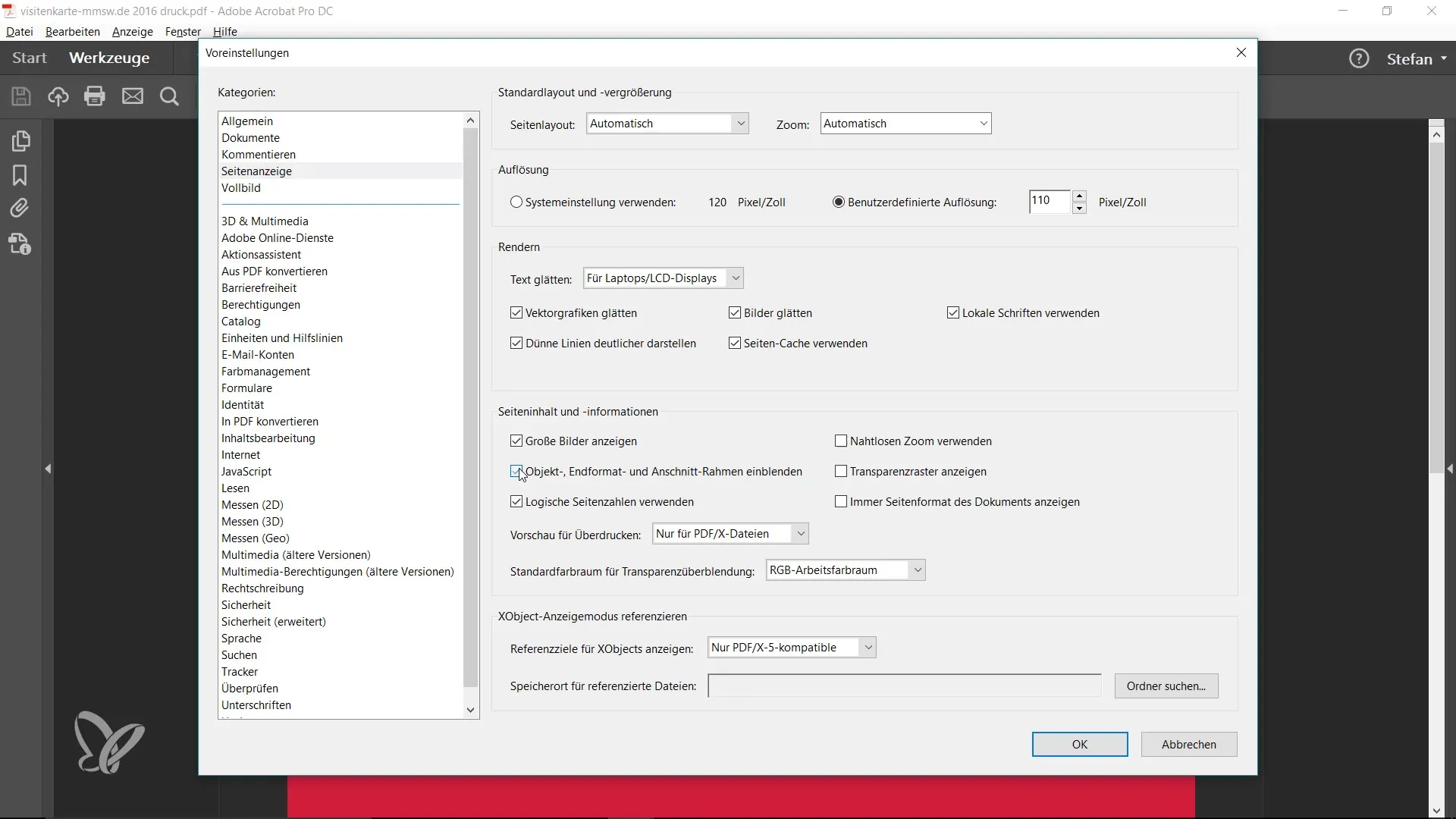
Onay kutusunu etkinleştirdikten sonra açılan belgelerde endformatı gösteren mavi bir çerçeve ve besin yeşil çerçeve göründüğünü hemen fark edeceksiniz.
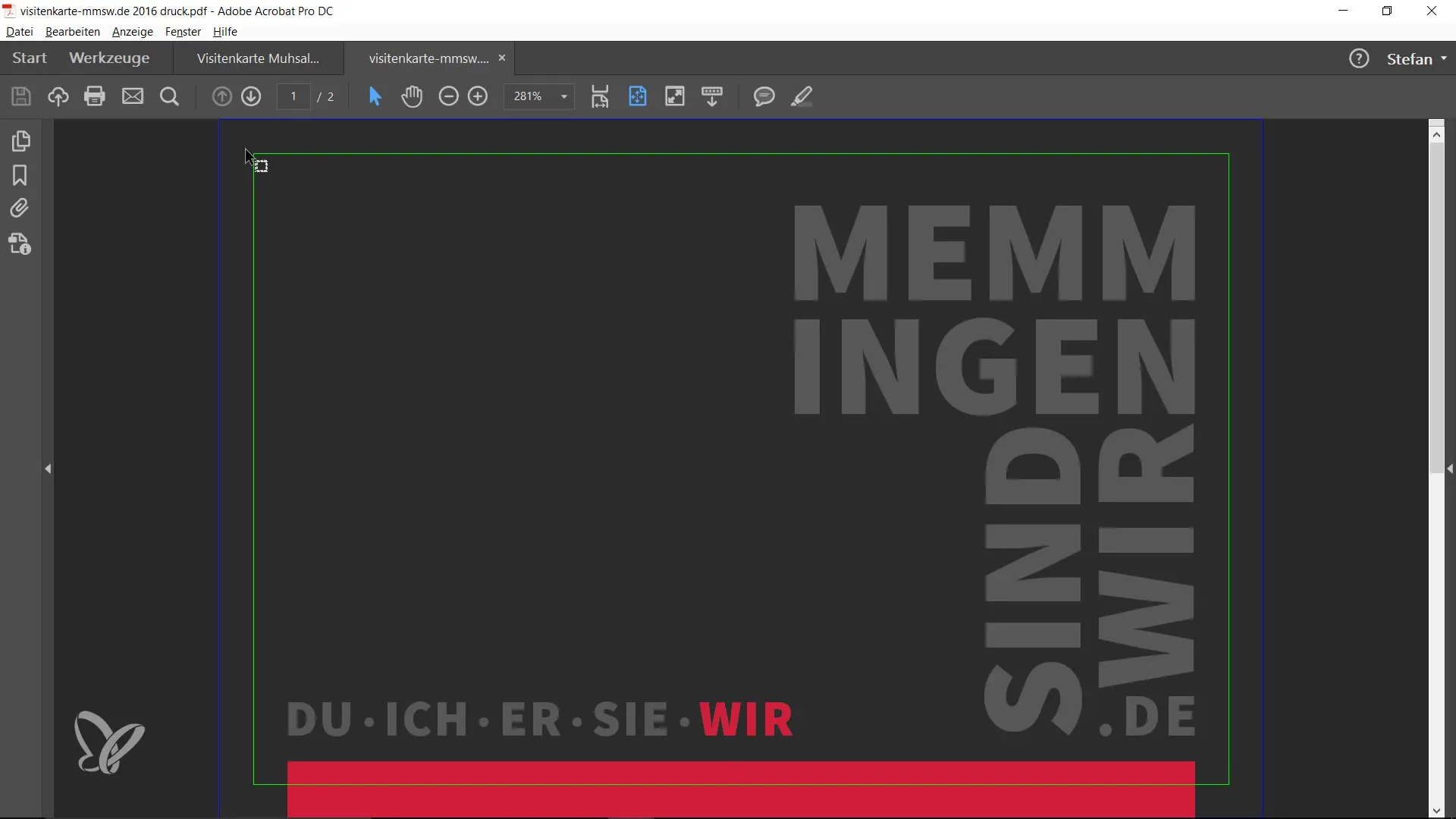
Bir belgenin besin yeş porno mit einer Beschnittzugabe handelt.
İpucu 2: İnce Çizgilerin Görünümünü Optimize Etme
İkinci ipucumuza geçelim. Bu ipucu, PDF'lerdeki ince Linienlerin görünümüyle ilgilenmektedir. Bu ayarı değiştirmek için tekrar Ctrl + K tuşlarına basarak Voreinstellungen'e gidin.
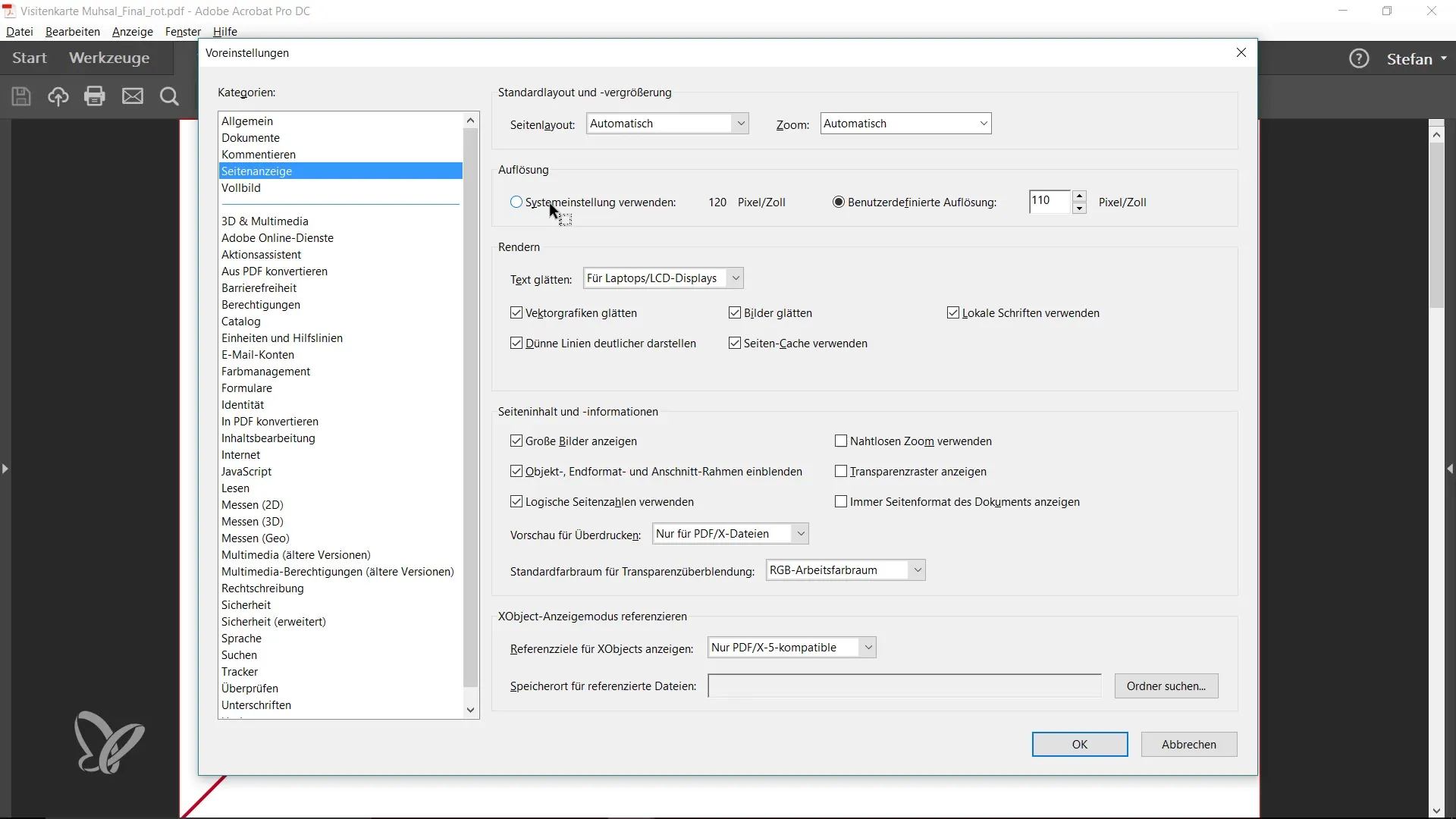
Burada "İnce Çizgileri Daha Belirgin Göster" adında bir onay kutusu bulunmaktadır. Bu seçenek genellikle Adobe'un varsayılan olarak etkin olan bir özelliğidir, ancak PDF'lerdeki çizgilerin görünümünde belirgin bir fark yaratabilir.
Örneğin, InDesign'da çok ince bir çizgi (0,25 puan) oluşturduysanız ve bunu bir PDF olarak dışa aktarırsanız, görüntünün şaşırtıcı derecede bulanık görünmesi olasıdır. InDesign'a geri dönün ve bu kalınlıkta bir çizgi çizin. Bu çizgiyi bir PDF olarak dışa aktarın ve sonucu Acrobat'ta inceleyin.
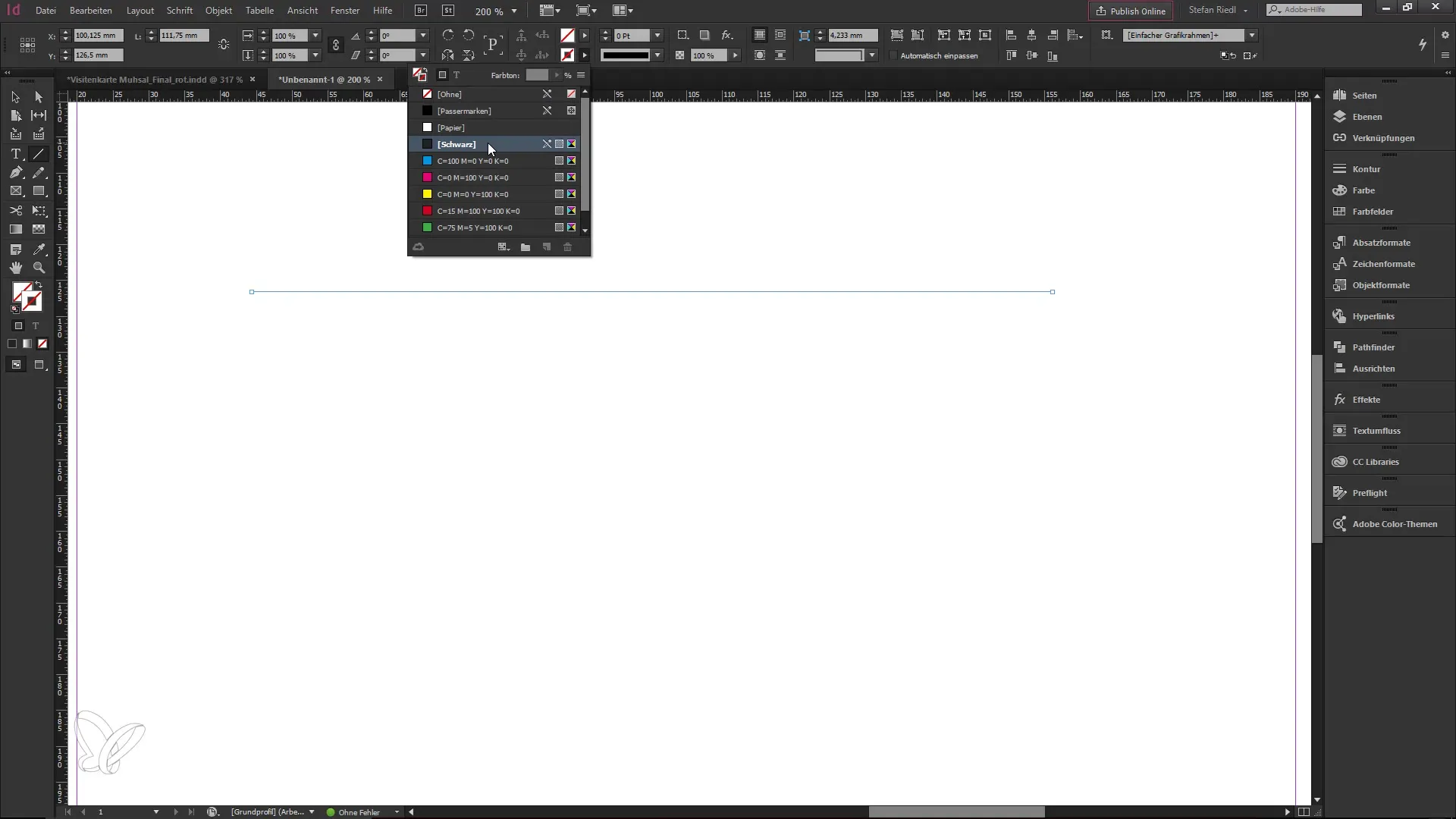
Daha sonra Acrobat'ta yaklaştırdığınızda, çizginin maksimum yakınlaştırmada iyi görünmediğini fark edebilirsiniz. Bu genellikle bir monitör sorunu değil, çoğu zaman programın kendisi tarafından etkilenmektedir.
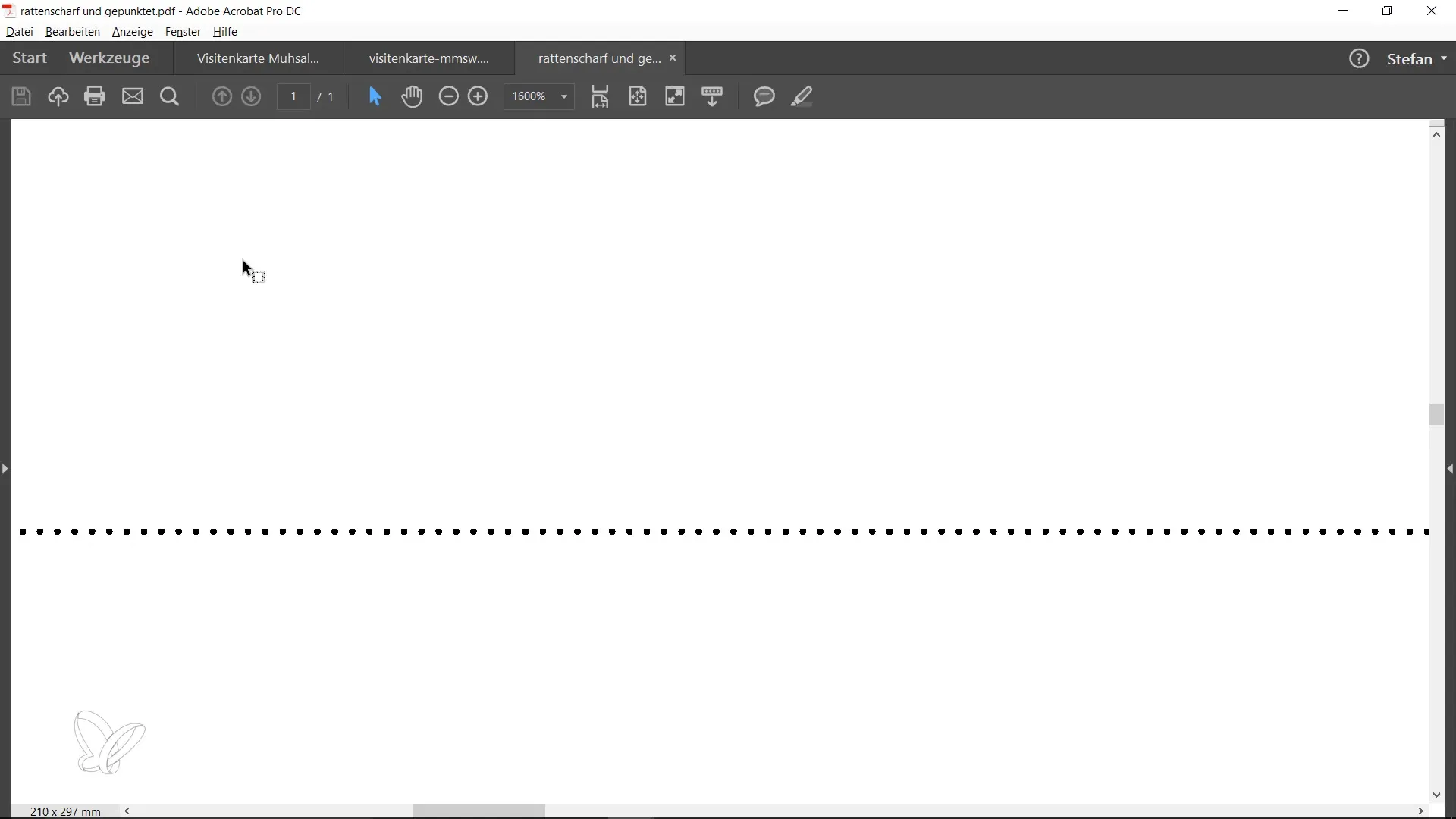
İnce çizgiler için Voreinstellungen'deki onay kutusunu devre dışı bırakın ve noktaların şimdi nasıl daha net ve daha kesin olarak gösterildiğini görün.
Özet
Doğru ayarları etkinleştirerek Adobe Acrobat'ta kullanıcı dostuluğunuzu önemli ölçüde artırabilirsiniz. Bu iki ipucu size sadece Beschnittzugabe'ları hemen tanıma konusunda yardımcı olmakla kalmaz, aynı zamanda PDF'lerdeki ince çizgilerin görüntü kalitesini de artırır. Daha verimli ve daha hassas çalışabilmeniz için bu ipuçlarını kullanın.
Sıkça Sorulan Sorular
Beschnittzugabe nedir?Beschnittzugabe, bir tasarımın kesme kenarının ötesine geçen, baskı esnasında hoş olmayan kenarlar oluşmamasını sağlayan bir alandır.
Acrobat'ta End Formatının görünümünü nasıl etkinleştiririm?"Düzenle" > "Voreinstellungen" > "Seitenanzeige" menüsüne gidip "Objekt Endformat und Anschnitt Rahmen einblenden" onay kutusunu etkinleştirin.
PDF'deki ince bir çizgi niçin bulanık görünüyor olabilir?Bu durum, PDF'lerde ince çizgilerin optimal bir şekilde görünmemesinden kaynaklanabilir. Acrobat'ın Voreinstellungen'lerinde ilgili onay kutusunu devre dışı bırakın.
PDF'lerdeki çizgilerin kalitesini nasıl artırabilirim?Acrobat'ın Voreinstellungen'lerindeki "ince çizgilerin daha belirgin gösterilmesi" seçeneğini devre dışı bırakarak çizgilerin kalitesini optimize edebilirsiniz.


